Nie wszystkie przeglądarki obsługują strony internetowe w ten sam sposób. Jeśli Twoja przeglądarka nie jest zgodna z danym systemem operacyjnym, możesz napotkać problemy z dostępem do niektórych witryn. Na szczęście istnieje możliwość sfałszowania agenta użytkownika w przeglądarce Chrome, co pozwala na udawanie korzystania z innego systemu.
Witryny internetowe identyfikują połączenia przychodzące poprzez agenta użytkownika – wiersz tekstu wysyłany w nagłówku HTTPS, który zawiera nazwę przeglądarki, wersję oraz system operacyjny. Dzięki temu mogą dostosować sposób wyświetlania strony do specyfiki urządzenia. Jednym z powszechnych zastosowań tej funkcjonalności jest różnicowanie widoków dla desktopów i urządzeń mobilnych. Czasami jednak sfałszowanie agenta użytkownika może być konieczne, aby uzyskać dostęp do witryny, która nie jest zgodna z Twoją przeglądarką.
Jak zmienić agenta użytkownika
Aby rozpocząć, otwórz przeglądarkę Chrome, kliknij ikonę trzech kropek, a następnie wybierz opcję „Więcej narzędzi” > „Narzędzia dla programistów”. Alternatywnie możesz użyć skrótu klawiaturowego Ctrl + Shift + I.
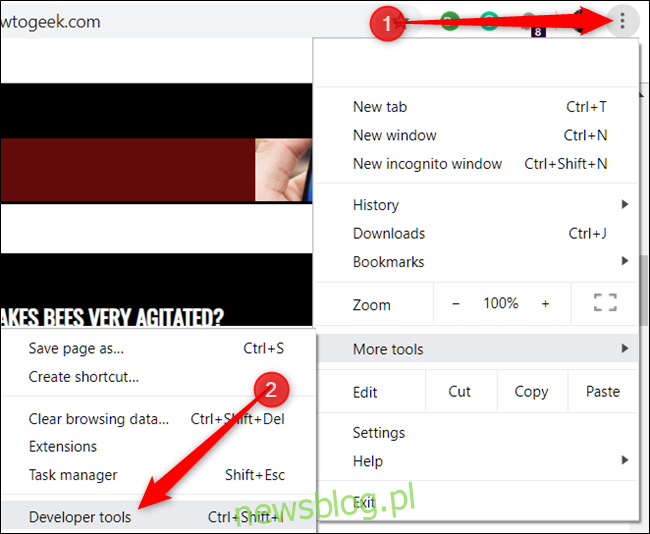
Kliknij zakładkę „Warunki sieciowe” u dołu okienka Narzędzi dla programistów.

Jeśli nie widzisz tej opcji, kliknij ikonę menu i wybierz „Więcej narzędzi” > „Warunki sieciowe”, aby ją włączyć.
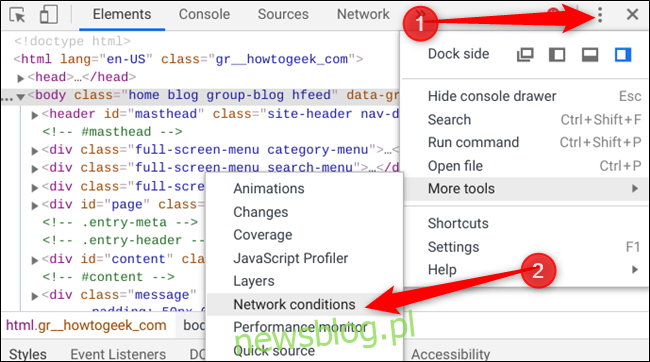
W sekcji „Klient użytkownika” odznacz opcję „Wybierz automatycznie”.
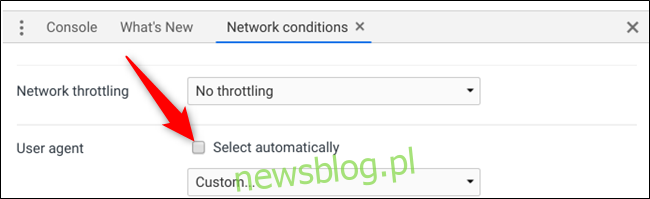
Chrome oferuje długą listę wstępnie skonfigurowanych szablonów klientów użytkownika, które można wybrać z menu rozwijanego.
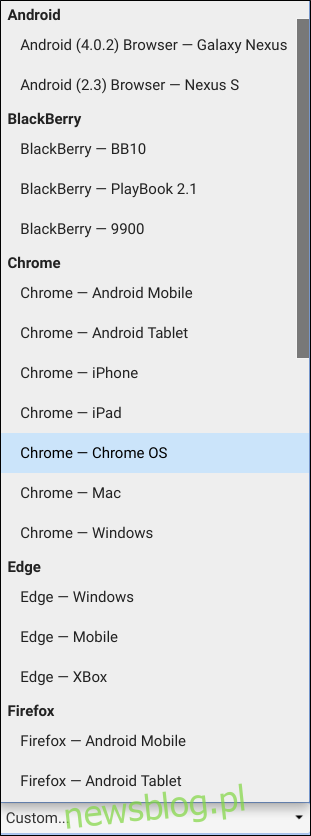
Jeśli szukasz określonego agenta użytkownika, którego nie ma na liście, możesz skopiować i wkleić niestandardowy klient w polu tekstowym poniżej.
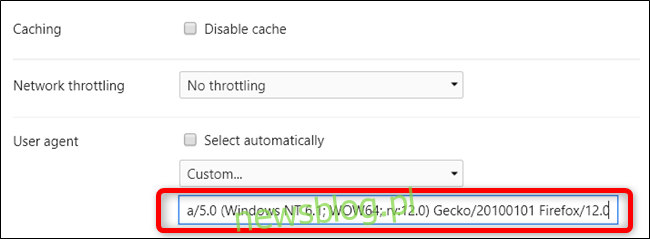
Następnie, mając nadal otwarte okienko narzędzi deweloperskich, przejdź do dowolnej witryny internetowej. Agent użytkownika zostanie ustawiony na niestandardowy, dopóki nie zamkniesz narzędzi deweloperskich.
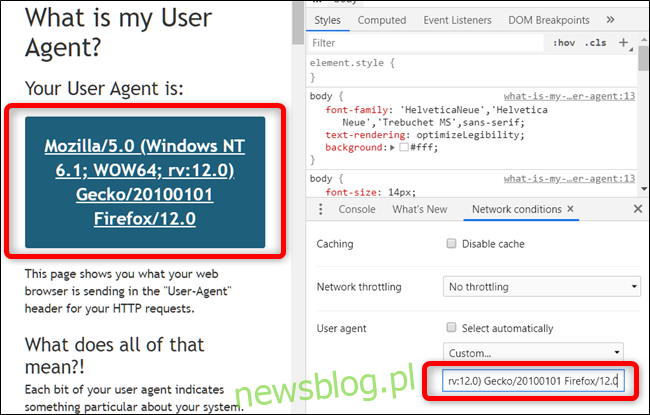
Możesz nawet wykazać się kreatywnością!
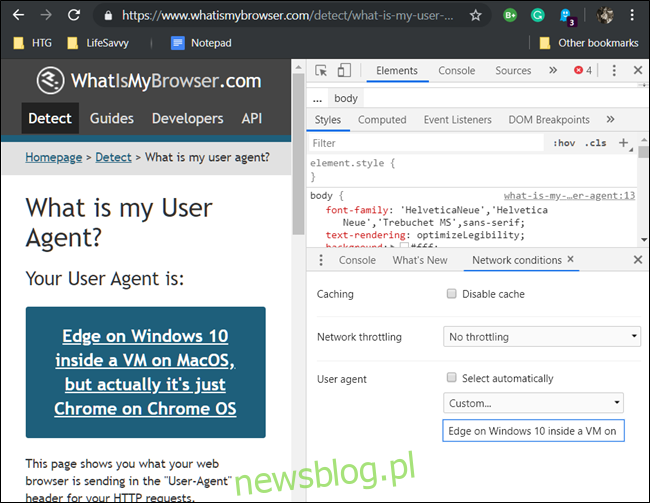
Fałszowanie agentów użytkownika to ustawienie tymczasowe, które pozostaje aktywne tylko wtedy, gdy Narzędzia programistyczne są otwarte i na bieżącej karcie. Po ich zamknięciu, agent użytkownika wraca do domyślnego ustawienia przeglądarki Chrome.
newsblog.pl
Maciej – redaktor, pasjonat technologii i samozwańczy pogromca błędów w systemie Windows. Zna Linuxa lepiej niż własną lodówkę, a kawa to jego główne źródło zasilania. Pisze, testuje, naprawia – i czasem nawet wyłącza i włącza ponownie. W wolnych chwilach udaje, że odpoczywa, ale i tak kończy z laptopem na kolanach.